설문 내 분기 설정 기능
설문 참여자의 선택에 따라 다른 문항에 응답할 수 있도록 설정해보세요.
설문 참여자의 선택에 따라 다른 문항에 응답할 수 있도록 설정해보세요.
설문조사에서 말하는 ‘분기 설정’이란, 설문 참여자의 답변에 따라서 이어지는 문항의 구성을 다르게 설정하는 것입니다. 분기 설정을 활용하면 제품에 만족한 고객에게는 다음 문항에서, 만족한 이유를 선택할 수 있는 질문을 할 수 있고, 만족하지 못한 고객에게는 불만족한 이유를 확인 받을 수 있습니다.
일부 온라인 설문 도구는 분기 설정을 제공하고 있지 않기에, 문항 내용을 통해서 분기를 구성하기도 합니다.
Q2 우리 제품에 만족하신 이유는 무엇인가요?
(제품에 대해서 만족하신 분만 응답해주세요.)
□ 제품의 가격
□ 제품의 질
□ 제품의 포장 상태
□ 기타
우리 제품에 만족하신 이유를 선택해주세요(제품을 구매한 고객만 문항에 답변해주세요.)
제품을 구매한 고객만 다음 문항에 답변해주세요’와 같은 설명을 작성하는 것이죠. 종이설문조사에서 쉽게 볼 수 있었을거예요. 설문에 참여한 사람들은 질문을 읽으면서 ‘1번은 내가 답변해야할 문항’, ‘2번은 내가 답변하지 말아야할 문항’ 이렇게 스스로 판단을 하며 답변을 이어나갑니다.
이 방법은 제작이 간편하다는 장점이 있습니다. 그렇지만 설문 결과에 부정적인 영향을 미칠 위험이 있어요.
첫째로 참여자는 관계없는 문항도 읽고, 답변하지 않아도 됨을 판단해야 하기에 피로도가 높아지고 설문 몰입도가 떨어질 수 있습니다. 이는 중도 이탈을 야기하죠. 이탈이 많아지는 만큼 높은 응답률과 많은 표본을 얻기는 힘들어지게 됩니다.
둘째로 참여자가 잘못 판단하여, 오기 답변을 제출할 수 있습니다. 만약 참여자가 답변하지 말아야 할 문항에 답변을 하고, 답변해야 할 문항에 답변을 하지 않는다면 설문 결과는 엉터리로 수집되게 되지요. 이는 얼마나 현실을 잘 반영하는가를 따지는 설문 타당도를 떨어뜨리고, 해당 설문 결과를 유의미하게 활용하기는 어렵습니다.
포켓서베이에서는 참여자가 판단하지 않고 해당하는 문항만 받아 보고 답변할 수 있도록 분기를 설정할 수 있습니다. 참여자가 관계있는 문항만 확인할 수 있도록 하여, 중도 이탈 문제와 답변 오기 문제를 방지합니다. 응답률과 타당도가 높은 설문 결과를 얻는데 유용하지요.
이와 같이 유용한 포켓서베이 분기 설정 기능을 보다 잘 활용할 수 있도록, 사용하는 방법에 대해서 안내해드리도록 할게요. 어떤 설문을 시행할 때 분기 설정이 필요한 지, 분기 설정 기능은 어떻게 다루는지, 더 똑똑하게 기능을 활용하는 방법은 무엇인지 알아보세요.
여자 특성에 따라 공통적으로 물어볼 사항과, 별도로 물어보고 싶은 사항이 함께 공존할 경우 설문에서 분기를 설정하면 좋습니다.
물론 분리하여 따로 설문을 시행하는 방법도 있지만, 결과 보고서를 함께 확인할 수 없다는 불편한 점이 있습니다. 하나의 설문으로, 분기를 설정하여 진행하면 하나의 인공지능보고서에서 결과를 쉽게 비교 분석할 수 있습니다.
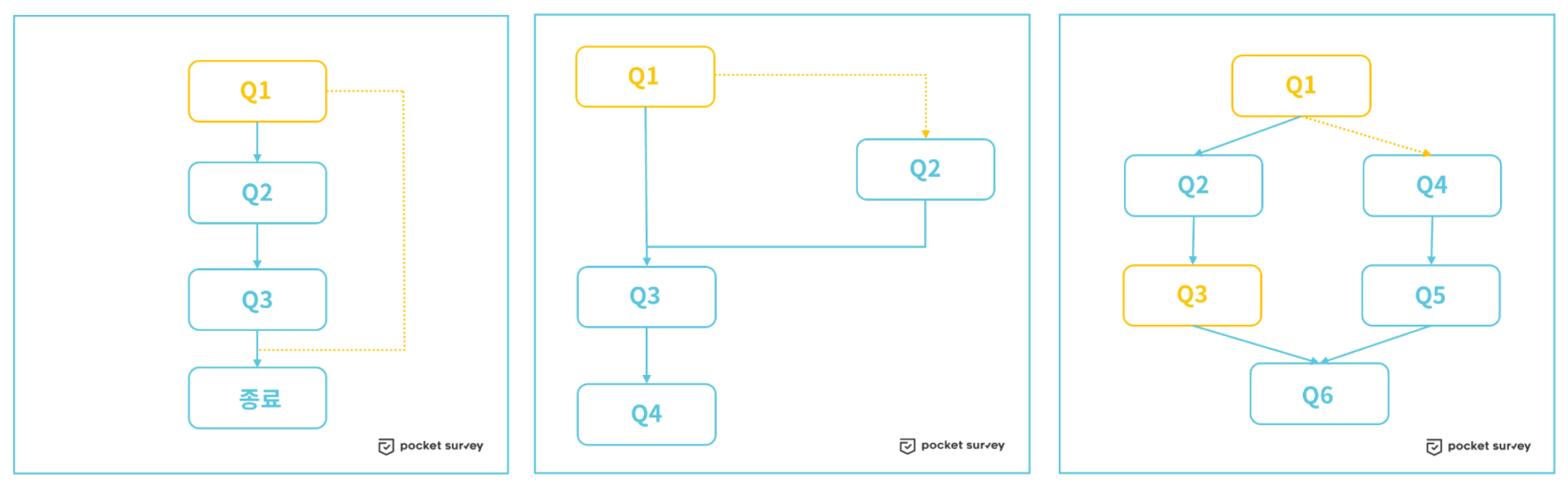
분기 설정이 필요한 설문은 위의 도식과 같이, 특정 답변을 한 참여자에게만 추가로 물어볼 사항이 있거나, 참여자의 답변에 따라 물어볼 사항이 다르게 있거나, 조건에 부합하지 않는 경우 설문을 종료 시키고자 할 때입니다.
구매 후기 설문조사로 예를 들어본다면:
[좌] 도식은 구매한 제품을 수령한 사람들만 설문을 진행할 수 있도록, 수령하지 않았다고 답변한 사람들은 바로 설문이 종료될 수 있도록 합니다.
[중] 도식은 제품에 파손이 없었다고 답변한 사람들은 제품 만족도 문항에 바로 답변할 수 있도록 하고, 파손된 제품을 받았다고 답변한 사람들은 파손 사항에 대해 상세하게 이야기하는 문항을 받아보고 그 후에 제품 만족도 문항에 답변하도록 합니다.
[우] 도식은 A제품을 구매한 사람은 A제품에 관련된 2가지 문항에 답변하고, B제품을 구매한 사람은 B제품에 관련된 2가지 문항에 답변한 수 공통 문항을 받아볼 수 있도록 분기를 설정하는 것이죠.
1. 분기 설정이 필요한 문항에 기능을 활성화해주세요.
문항 하단에 있는 버튼을 활성화하면, 분기를 설정할 수 있습니다. 설문은 기본적으로 1번 문항부터 마지막 문항까지 순차적으로 이루어집니다. 특정 문항에 응답하거나 특정 선택지를 선택한 사람이 바로 다음 순번의 문항을 건너뛰도록 하고 싶다면 분기 기능을 [ON]해주세요.
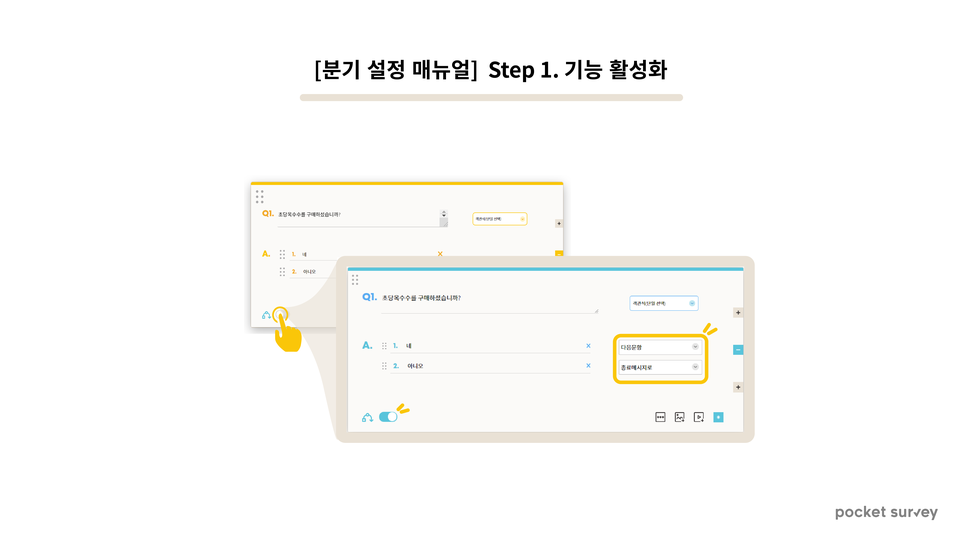
2. 분기를 설계해 주세요.
문항 유형에 따라서 분기를 설정할 수 있는 방법이 다릅니다.
‘객관식 단일 선택 문항’과 ‘객관식 이미지 선택’ 문항은 선택지 하나하나 이어지는 문항을 다르게 설정할 수 있습니다. 예를 들어 제품을 만족하지 않은(불만족, 매우 불만족 선택지를 선택한) 사람들만 주관식으로 이유를 말하는 문항을 받아볼 수 있도록 할 수 있죠.
‘주관식(텍스트, 이미지, 영상)’ 문항과 제시된 선택지 중 여러 개를 고를 수 있는 ‘객관식 복수 선택’ 문항, 그리고 설명을 위한 ‘설명 추가’문항은 하나의 문항으로 이어지도록 설정할 수 있습니다. 예를 들어 제품에 만족하지 않은 이유를 답변한 사람들 모두 제품 추천 문항을 받아보지 않고 곧바로 종료되도록 할 수 있죠.
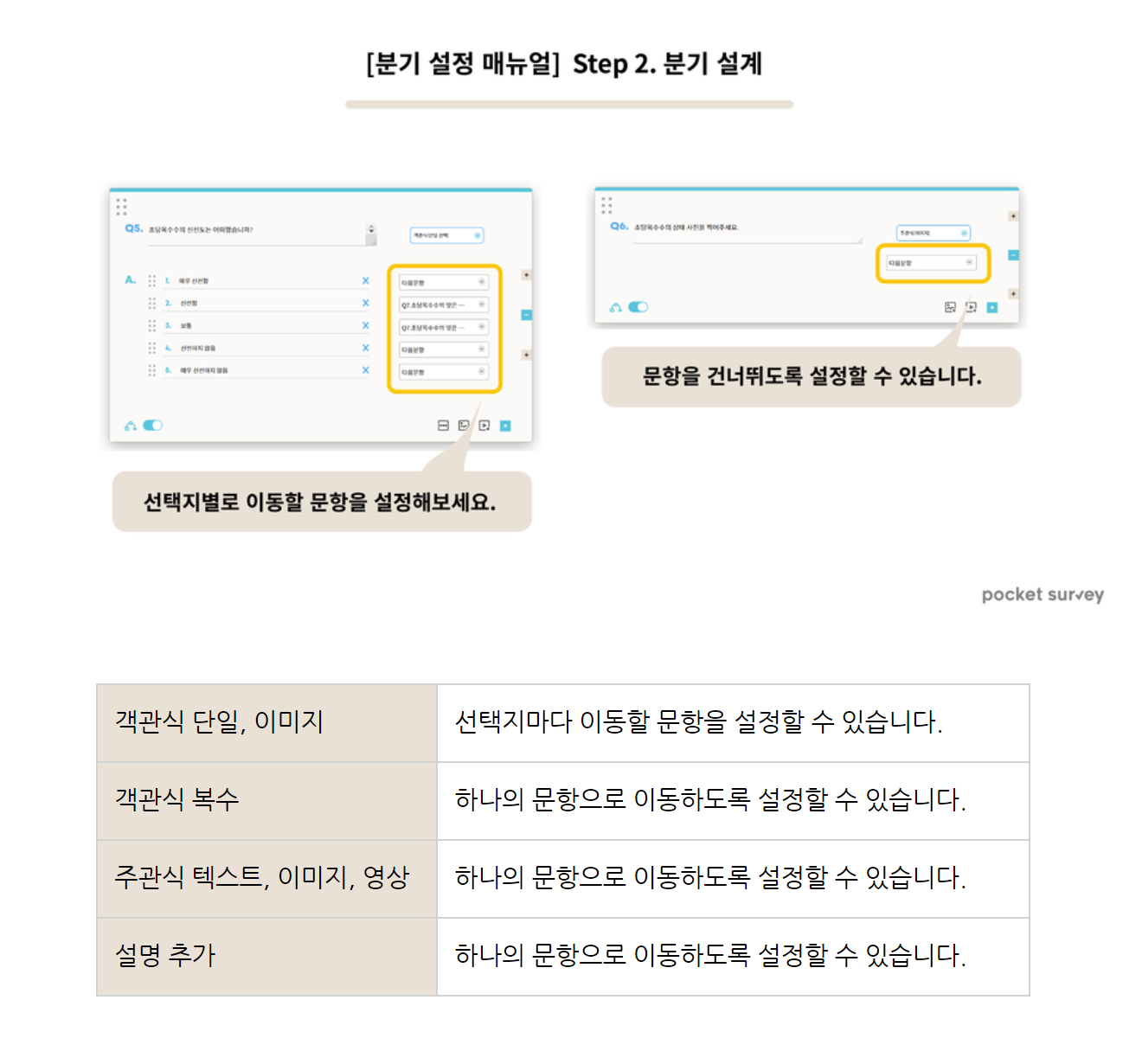
3. 분기 설정을 완료하였다면, 잘 설정되었는지 확인해보세요.
직접 설문에 응답해보면 확실하게 확인해볼 수 있습니다. [설문 공유]에서 URL을 클릭하거나 QR코드를 스캔하여 설정한 분기가 잘 맞는지 테스트해보세요.
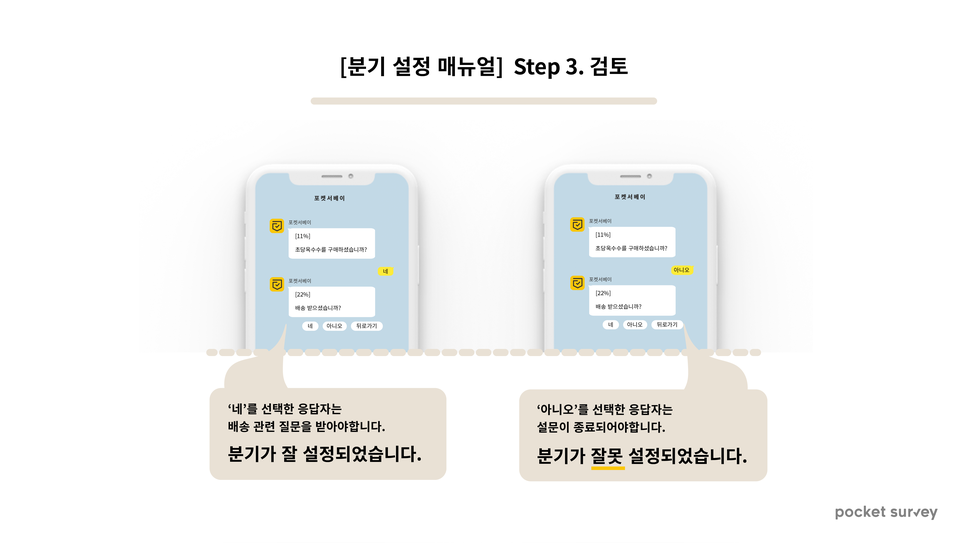
설문 흐름은 기본적으로 1번 문항부터 마지막 문항까지 순차적으로 이루어집니다. 이 기본 흐름을 활용하면 조금 더 간결하게 분기를 설정할 수 있어요.
객관식 단일 선택 문항에서는
선택지 하나하나 분기를 설정하지 않아도 괜찮아요
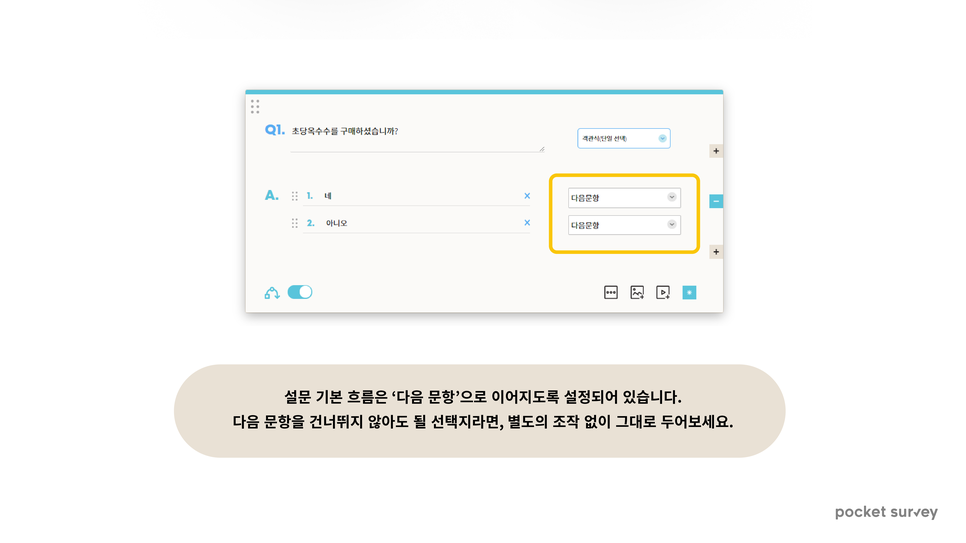 문항 1번에서 ‘네’라고 답변했을 경우 이어서 문항 2번에 답변하도록 하고, ‘아니오’라 답변했을 경우에는 2번을 건너뛰고 3번 문항에 답변하도록 하고 싶습니다. 설문 기본 흐름이 없다면, ‘예’ 선택지는 2번 문항으로 이동하도록 설정하고 ‘아니오’ 선택지는 3번 문항으로 이동하도록 설정해야 하겠지요. 그러나 기본적으로 1번 → 2번 → 3번 흐름으로 이동하기에, ‘네’ 선택지에 분기를 따로 설정하지 않아도 2번 문항으로 이동하게 됩니다.
문항 1번에서 ‘네’라고 답변했을 경우 이어서 문항 2번에 답변하도록 하고, ‘아니오’라 답변했을 경우에는 2번을 건너뛰고 3번 문항에 답변하도록 하고 싶습니다. 설문 기본 흐름이 없다면, ‘예’ 선택지는 2번 문항으로 이동하도록 설정하고 ‘아니오’ 선택지는 3번 문항으로 이동하도록 설정해야 하겠지요. 그러나 기본적으로 1번 → 2번 → 3번 흐름으로 이동하기에, ‘네’ 선택지에 분기를 따로 설정하지 않아도 2번 문항으로 이동하게 됩니다.
앞선 문항으로 이동해야 한다면, 문항 순서를 바꾸어보세요.
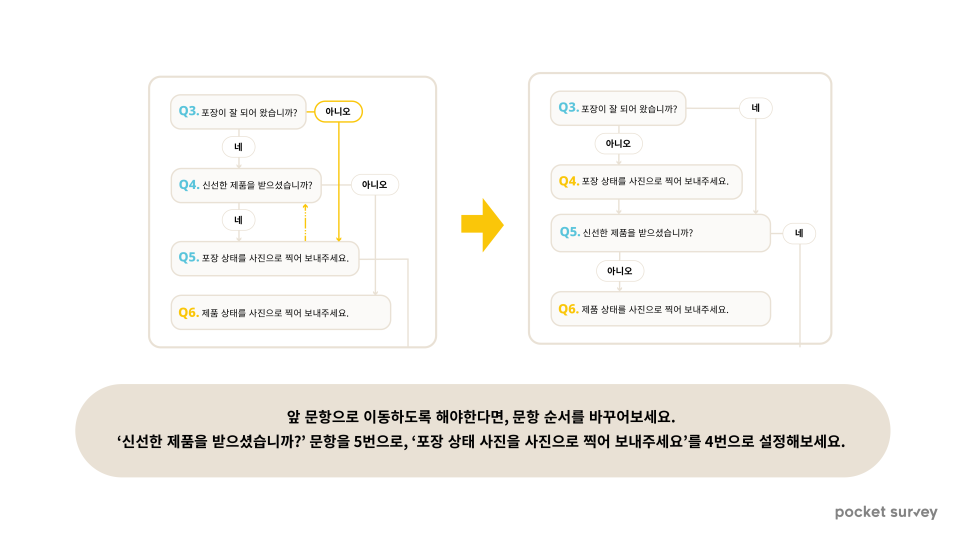
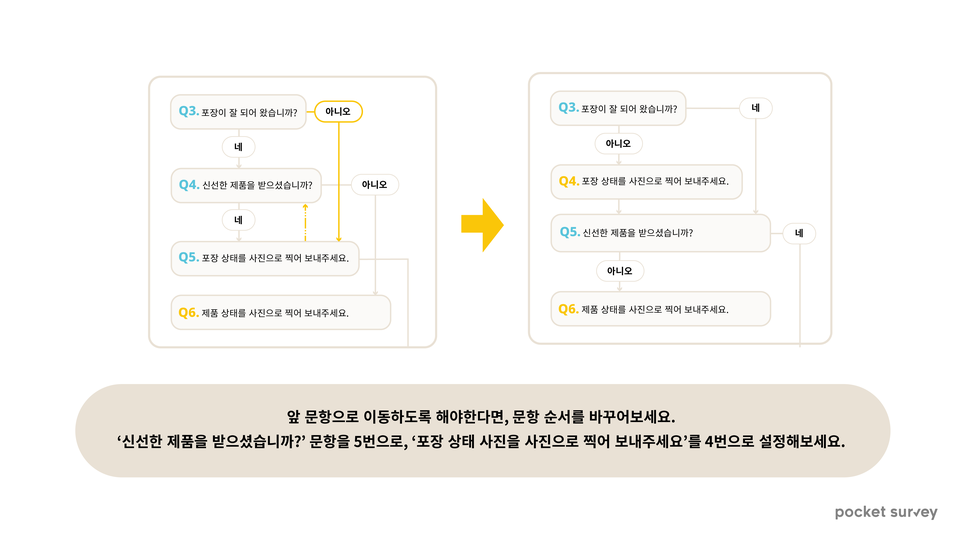
배송 포장 상태와 제품 품질에 대해 묻고 싶습니다. 만약 포장이 제대로 되지 않은 제품을 수령했다고 한다면 그 상태에 대해서 상세하게 묻는 질문을 추가로 하고 싶어요. 훼손된 제품을 받은 경우에도 마찬가지로 추가 질문을 하고 싶고요.
이러한 경우 문항 설계를 좌측 이미지와 같이 한다면 분기를 복잡하게 설정해야 합니다. 3번 문항에서 포장이 제대로 되지 않았다고 답변한 사람은 5번 문항으로 이동해서 상세 설명을 하고 4번 품질 문항으로 다시 거슬러 올라가야 하기에 분기가 설정된 문항이 총 세 개가 되죠.
이 보다 간결하게 분기를 설정할 수 있는 방법이 있습니다. 4번과 5번의 문항 순서를 바꾸어보세요. 3번에서 포장이 제대로 되지 않았다고 한 사람은 이어서 4번에서 상세 설명을 하고 5번 품질 문항에 답변하게 됩니다. 3번에서 포장이 잘 되었다고 답변한 사람은 4번을 건너뛰고 바로 5번 품질 문항에 답변하게 되고요.
특정 선택지를 고른 경우만 답변해야 하는 문항은 바로 다음 순번에 배치하고, 모두가 공통적으로 답변해야 할 문항을 이후로 배치하면 분기를 보다 간결하게 설정할 수 있습니다.
설문조사에서 말하는 ‘분기 설정’이란, 설문 참여자의 답변에 따라서 이어지는 문항의 구성을 다르게 설정하는 것입니다. 분기 설정을 활용하면 제품에 만족한 고객에게는 다음 문항에서, 만족한 이유를 선택할 수 있는 질문을 할 수 있고, 만족하지 못한 고객에게는 불만족한 이유를 확인 받을 수 있습니다.
일부 온라인 설문 도구는 분기 설정을 제공하고 있지 않기에, 문항 내용을 통해서 분기를 구성하기도 합니다.
Q2 우리 제품에 만족하신 이유는 무엇인가요?
(제품에 대해서 만족하신 분만 응답해주세요.)
□ 제품의 가격
□ 제품의 질
□ 제품의 포장 상태
□ 기타
우리 제품에 만족하신 이유를 선택해주세요(제품을 구매한 고객만 문항에 답변해주세요.)
제품을 구매한 고객만 다음 문항에 답변해주세요’와 같은 설명을 작성하는 것이죠. 종이설문조사에서 쉽게 볼 수 있었을거예요. 설문에 참여한 사람들은 질문을 읽으면서 ‘1번은 내가 답변해야할 문항’, ‘2번은 내가 답변하지 말아야할 문항’ 이렇게 스스로 판단을 하며 답변을 이어나갑니다.
이 방법은 제작이 간편하다는 장점이 있습니다. 그렇지만 설문 결과에 부정적인 영향을 미칠 위험이 있어요.
첫째로 참여자는 관계없는 문항도 읽고, 답변하지 않아도 됨을 판단해야 하기에 피로도가 높아지고 설문 몰입도가 떨어질 수 있습니다. 이는 중도 이탈을 야기하죠. 이탈이 많아지는 만큼 높은 응답률과 많은 표본을 얻기는 힘들어지게 됩니다.
둘째로 참여자가 잘못 판단하여, 오기 답변을 제출할 수 있습니다. 만약 참여자가 답변하지 말아야 할 문항에 답변을 하고, 답변해야 할 문항에 답변을 하지 않는다면 설문 결과는 엉터리로 수집되게 되지요. 이는 얼마나 현실을 잘 반영하는가를 따지는 설문 타당도를 떨어뜨리고, 해당 설문 결과를 유의미하게 활용하기는 어렵습니다.
포켓서베이에서는 참여자가 판단하지 않고 해당하는 문항만 받아 보고 답변할 수 있도록 분기를 설정할 수 있습니다. 참여자가 관계있는 문항만 확인할 수 있도록 하여, 중도 이탈 문제와 답변 오기 문제를 방지합니다. 응답률과 타당도가 높은 설문 결과를 얻는데 유용하지요.
이와 같이 유용한 포켓서베이 분기 설정 기능을 보다 잘 활용할 수 있도록, 사용하는 방법에 대해서 안내해드리도록 할게요. 어떤 설문을 시행할 때 분기 설정이 필요한 지, 분기 설정 기능은 어떻게 다루는지, 더 똑똑하게 기능을 활용하는 방법은 무엇인지 알아보세요.
여자 특성에 따라 공통적으로 물어볼 사항과, 별도로 물어보고 싶은 사항이 함께 공존할 경우 설문에서 분기를 설정하면 좋습니다.
물론 분리하여 따로 설문을 시행하는 방법도 있지만, 결과 보고서를 함께 확인할 수 없다는 불편한 점이 있습니다. 하나의 설문으로, 분기를 설정하여 진행하면 하나의 인공지능보고서에서 결과를 쉽게 비교 분석할 수 있습니다.
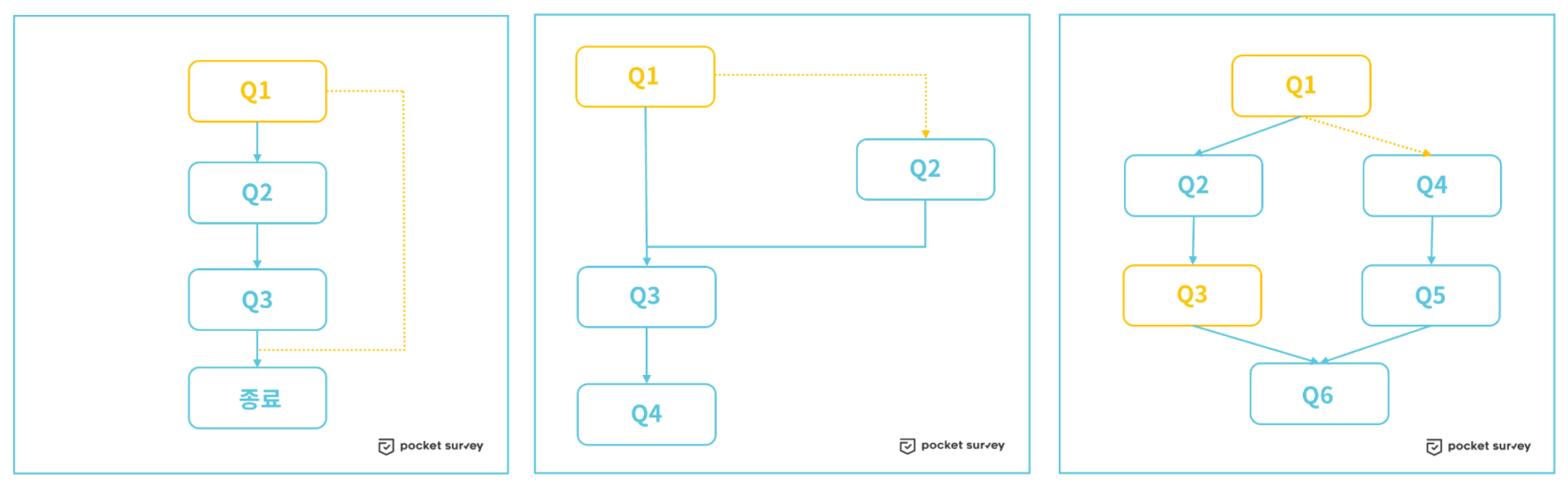
분기 설정이 필요한 설문은 위의 도식과 같이, 특정 답변을 한 참여자에게만 추가로 물어볼 사항이 있거나, 참여자의 답변에 따라 물어볼 사항이 다르게 있거나, 조건에 부합하지 않는 경우 설문을 종료 시키고자 할 때입니다.
구매 후기 설문조사로 예를 들어본다면:
[좌] 도식은 구매한 제품을 수령한 사람들만 설문을 진행할 수 있도록, 수령하지 않았다고 답변한 사람들은 바로 설문이 종료될 수 있도록 합니다.
[중] 도식은 제품에 파손이 없었다고 답변한 사람들은 제품 만족도 문항에 바로 답변할 수 있도록 하고, 파손된 제품을 받았다고 답변한 사람들은 파손 사항에 대해 상세하게 이야기하는 문항을 받아보고 그 후에 제품 만족도 문항에 답변하도록 합니다.
[우] 도식은 A제품을 구매한 사람은 A제품에 관련된 2가지 문항에 답변하고, B제품을 구매한 사람은 B제품에 관련된 2가지 문항에 답변한 수 공통 문항을 받아볼 수 있도록 분기를 설정하는 것이죠.
1. 분기 설정이 필요한 문항에 기능을 활성화해주세요.
문항 하단에 있는 버튼을 활성화하면, 분기를 설정할 수 있습니다. 설문은 기본적으로 1번 문항부터 마지막 문항까지 순차적으로 이루어집니다. 특정 문항에 응답하거나 특정 선택지를 선택한 사람이 바로 다음 순번의 문항을 건너뛰도록 하고 싶다면 분기 기능을 [ON]해주세요.
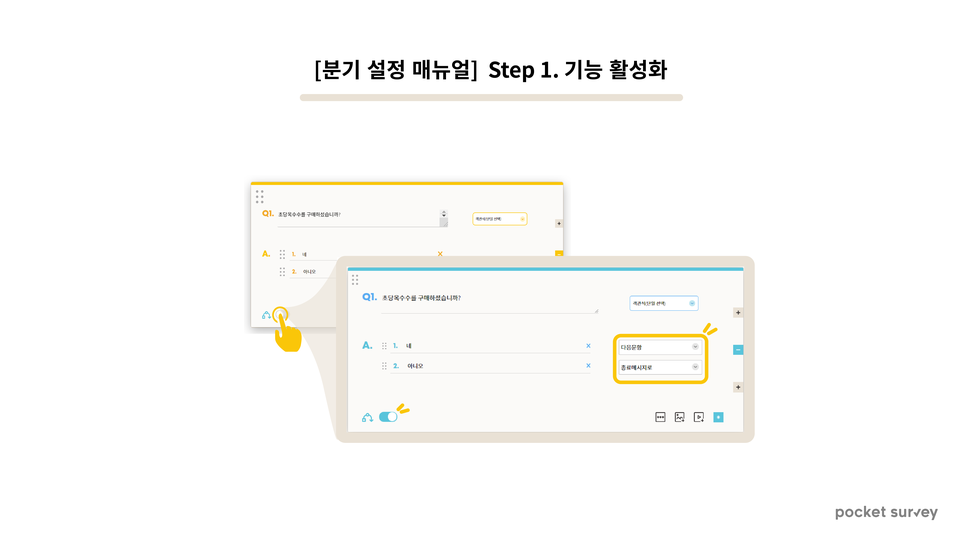
2. 분기를 설계해 주세요.
문항 유형에 따라서 분기를 설정할 수 있는 방법이 다릅니다.
‘객관식 단일 선택 문항’과 ‘객관식 이미지 선택’ 문항은 선택지 하나하나 이어지는 문항을 다르게 설정할 수 있습니다. 예를 들어 제품을 만족하지 않은(불만족, 매우 불만족 선택지를 선택한) 사람들만 주관식으로 이유를 말하는 문항을 받아볼 수 있도록 할 수 있죠.
‘주관식(텍스트, 이미지, 영상)’ 문항과 제시된 선택지 중 여러 개를 고를 수 있는 ‘객관식 복수 선택’ 문항, 그리고 설명을 위한 ‘설명 추가’문항은 하나의 문항으로 이어지도록 설정할 수 있습니다. 예를 들어 제품에 만족하지 않은 이유를 답변한 사람들 모두 제품 추천 문항을 받아보지 않고 곧바로 종료되도록 할 수 있죠.
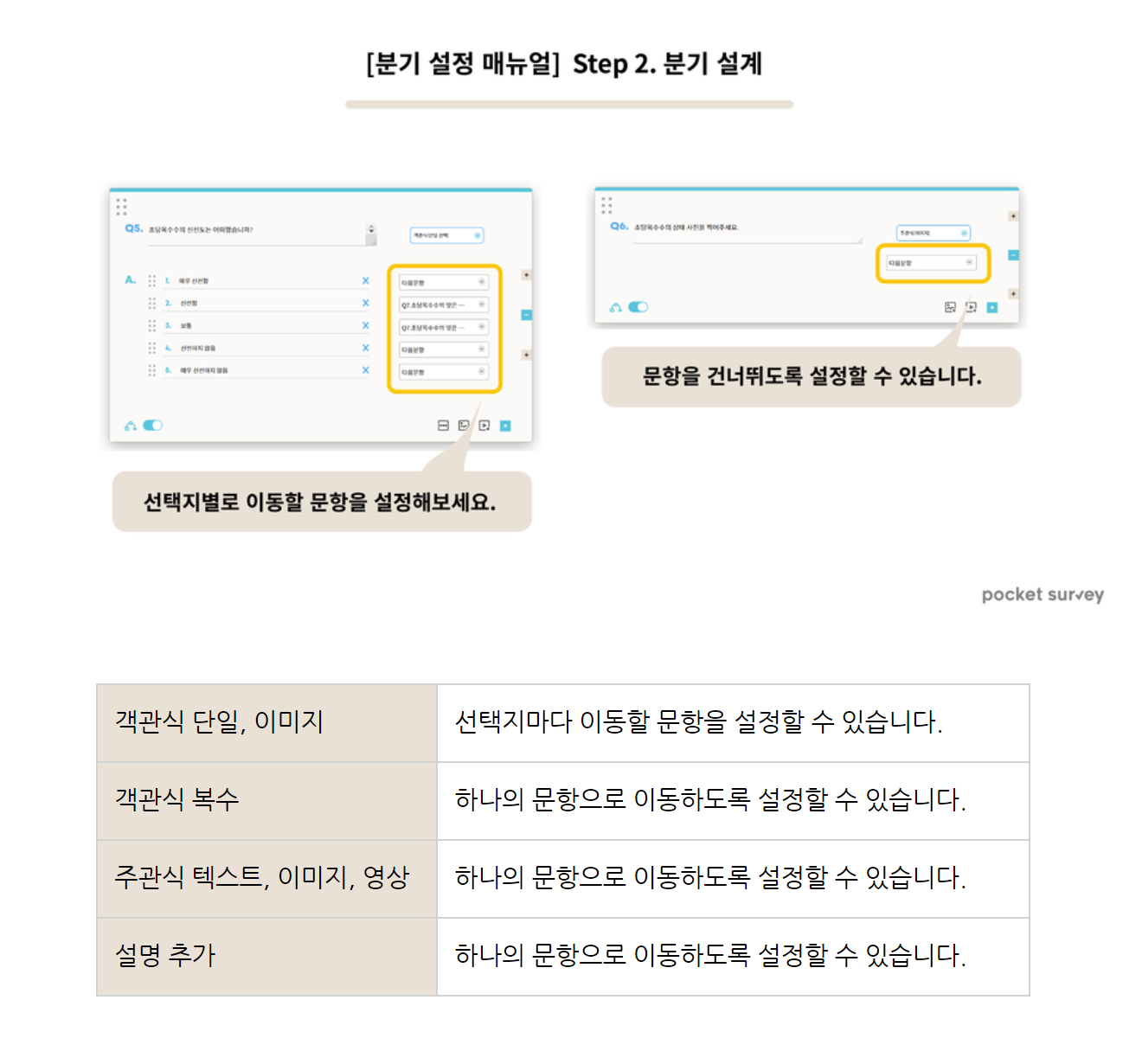
3. 분기 설정을 완료하였다면, 잘 설정되었는지 확인해보세요.
직접 설문에 응답해보면 확실하게 확인해볼 수 있습니다. [설문 공유]에서 URL을 클릭하거나 QR코드를 스캔하여 설정한 분기가 잘 맞는지 테스트해보세요.
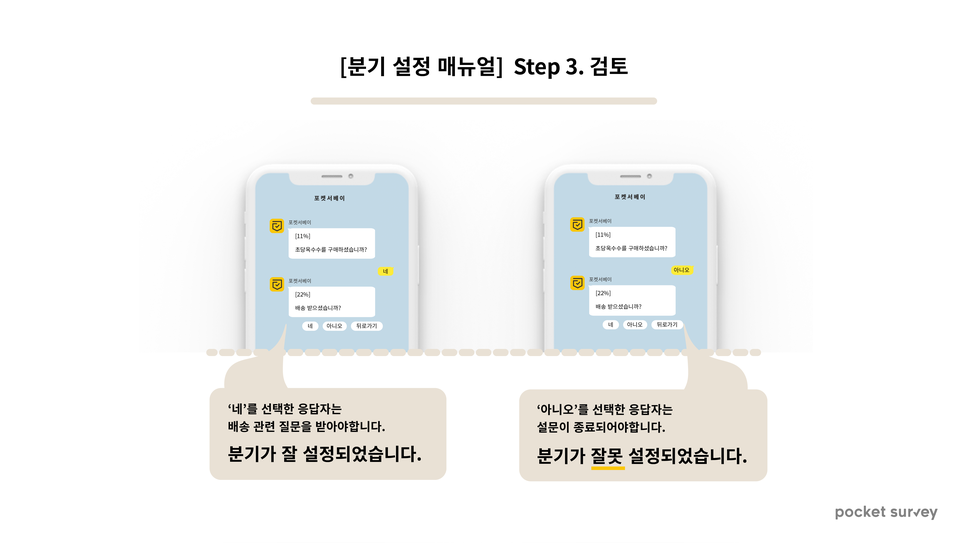
설문 흐름은 기본적으로 1번 문항부터 마지막 문항까지 순차적으로 이루어집니다. 이 기본 흐름을 활용하면 조금 더 간결하게 분기를 설정할 수 있어요.
객관식 단일 선택 문항에서는
선택지 하나하나 분기를 설정하지 않아도 괜찮아요
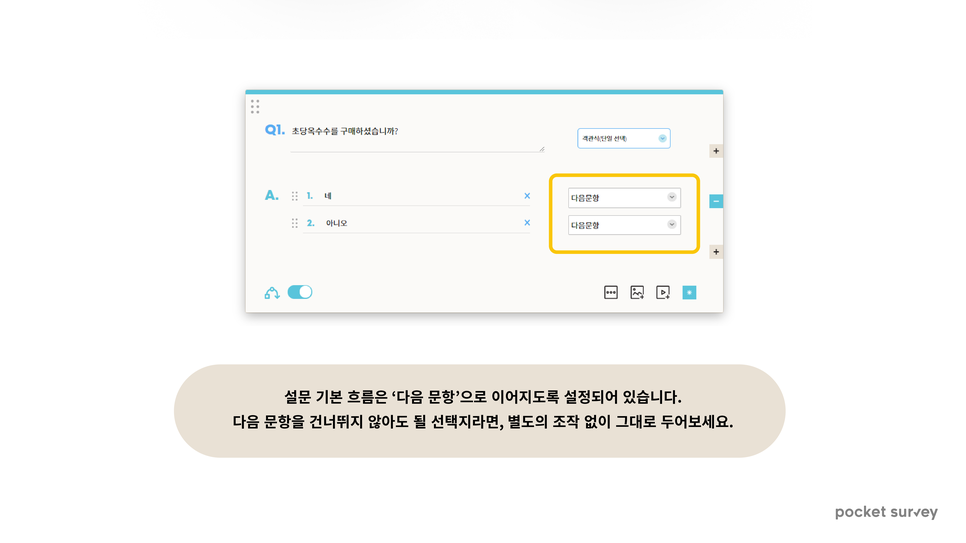 문항 1번에서 ‘네’라고 답변했을 경우 이어서 문항 2번에 답변하도록 하고, ‘아니오’라 답변했을 경우에는 2번을 건너뛰고 3번 문항에 답변하도록 하고 싶습니다. 설문 기본 흐름이 없다면, ‘예’ 선택지는 2번 문항으로 이동하도록 설정하고 ‘아니오’ 선택지는 3번 문항으로 이동하도록 설정해야 하겠지요. 그러나 기본적으로 1번 → 2번 → 3번 흐름으로 이동하기에, ‘네’ 선택지에 분기를 따로 설정하지 않아도 2번 문항으로 이동하게 됩니다.
문항 1번에서 ‘네’라고 답변했을 경우 이어서 문항 2번에 답변하도록 하고, ‘아니오’라 답변했을 경우에는 2번을 건너뛰고 3번 문항에 답변하도록 하고 싶습니다. 설문 기본 흐름이 없다면, ‘예’ 선택지는 2번 문항으로 이동하도록 설정하고 ‘아니오’ 선택지는 3번 문항으로 이동하도록 설정해야 하겠지요. 그러나 기본적으로 1번 → 2번 → 3번 흐름으로 이동하기에, ‘네’ 선택지에 분기를 따로 설정하지 않아도 2번 문항으로 이동하게 됩니다.
앞선 문항으로 이동해야 한다면, 문항 순서를 바꾸어보세요.
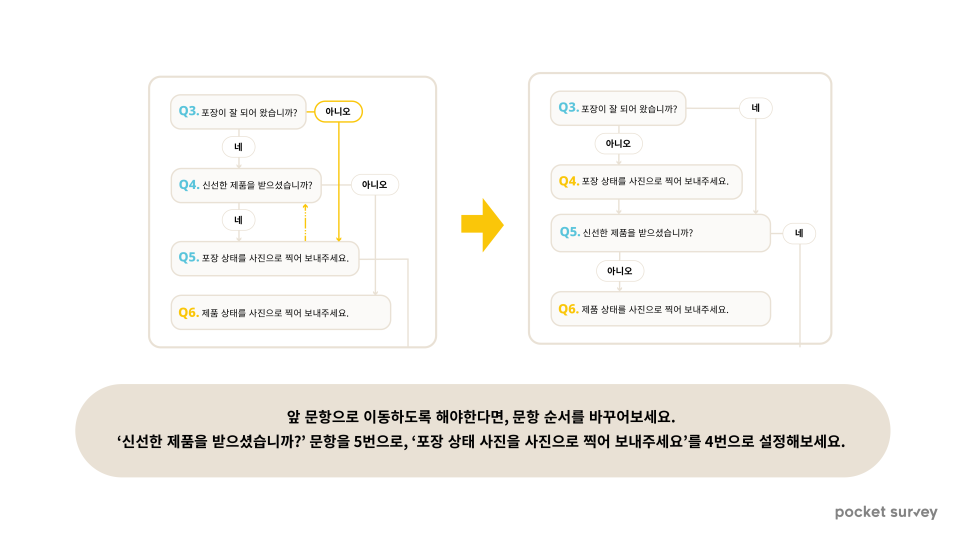
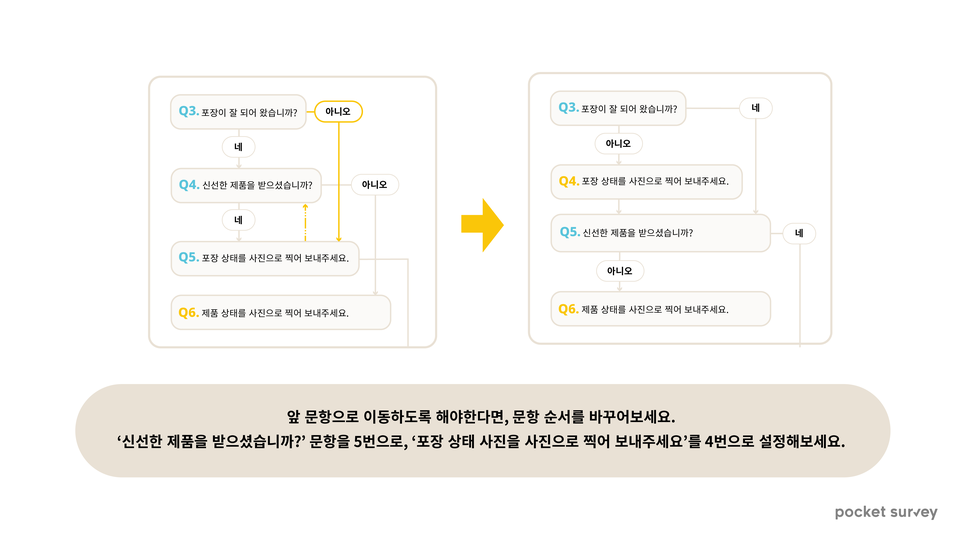
배송 포장 상태와 제품 품질에 대해 묻고 싶습니다. 만약 포장이 제대로 되지 않은 제품을 수령했다고 한다면 그 상태에 대해서 상세하게 묻는 질문을 추가로 하고 싶어요. 훼손된 제품을 받은 경우에도 마찬가지로 추가 질문을 하고 싶고요.
이러한 경우 문항 설계를 좌측 이미지와 같이 한다면 분기를 복잡하게 설정해야 합니다. 3번 문항에서 포장이 제대로 되지 않았다고 답변한 사람은 5번 문항으로 이동해서 상세 설명을 하고 4번 품질 문항으로 다시 거슬러 올라가야 하기에 분기가 설정된 문항이 총 세 개가 되죠.
이 보다 간결하게 분기를 설정할 수 있는 방법이 있습니다. 4번과 5번의 문항 순서를 바꾸어보세요. 3번에서 포장이 제대로 되지 않았다고 한 사람은 이어서 4번에서 상세 설명을 하고 5번 품질 문항에 답변하게 됩니다. 3번에서 포장이 잘 되었다고 답변한 사람은 4번을 건너뛰고 바로 5번 품질 문항에 답변하게 되고요.
특정 선택지를 고른 경우만 답변해야 하는 문항은 바로 다음 순번에 배치하고, 모두가 공통적으로 답변해야 할 문항을 이후로 배치하면 분기를 보다 간결하게 설정할 수 있습니다.